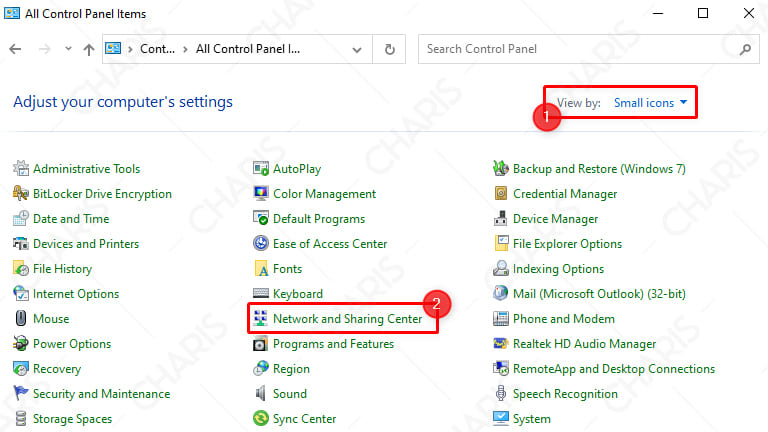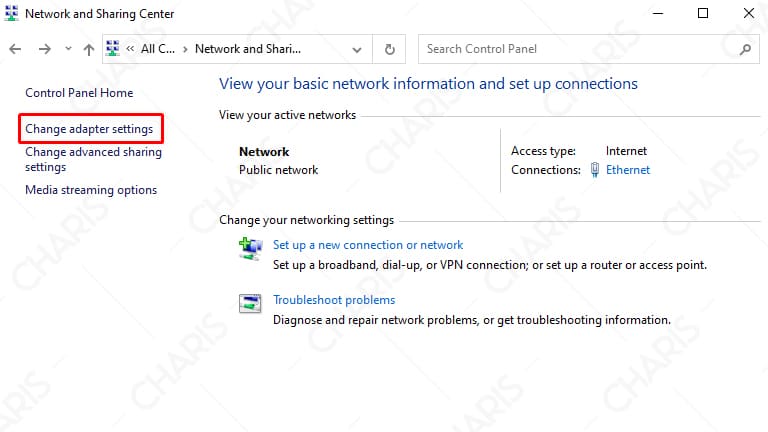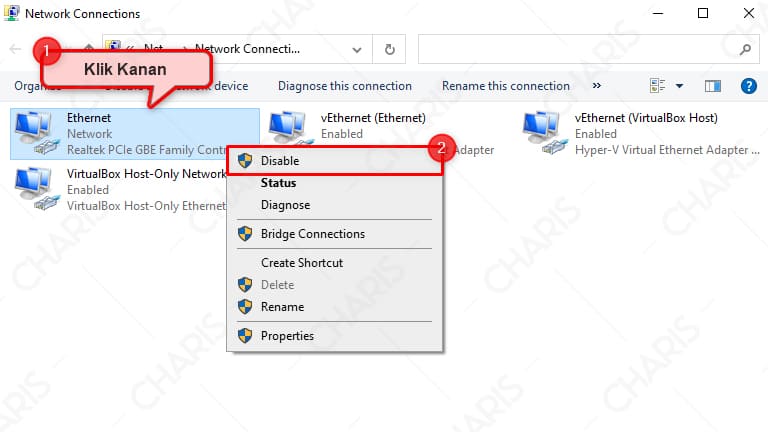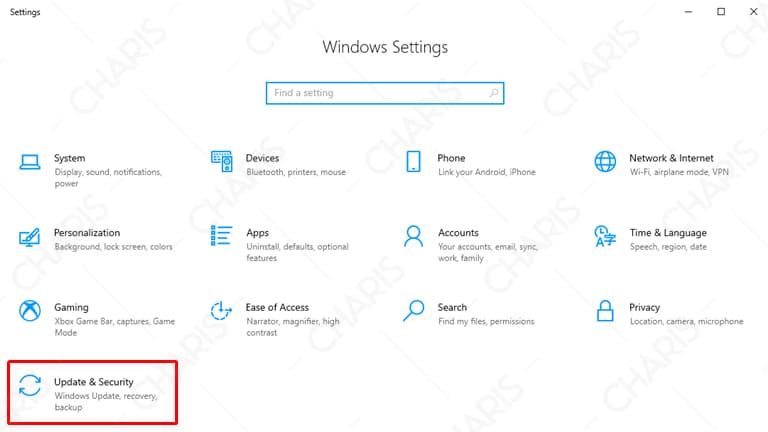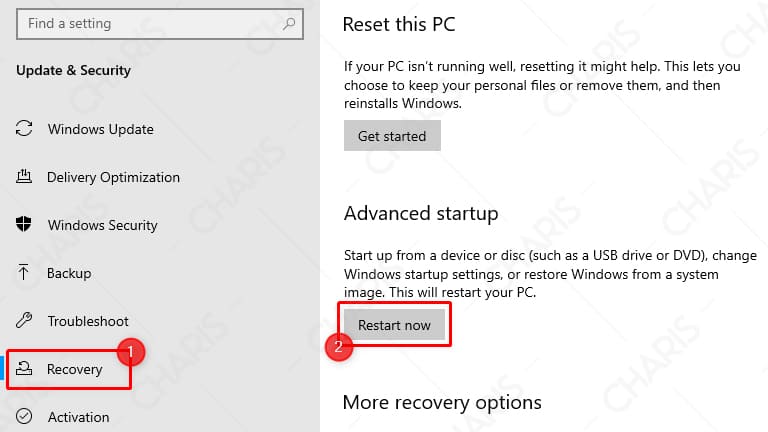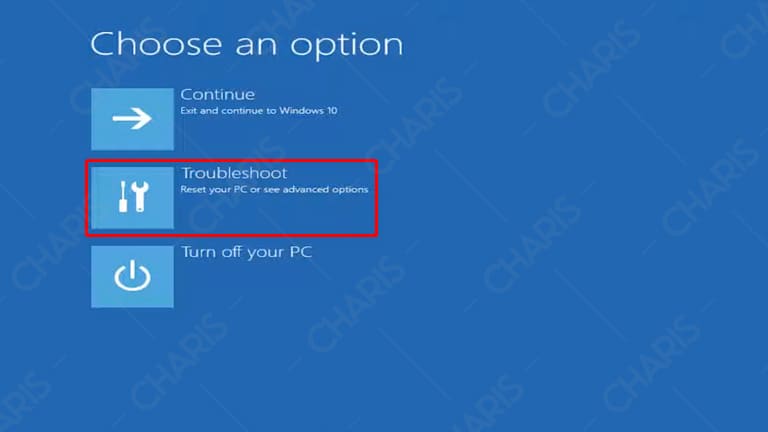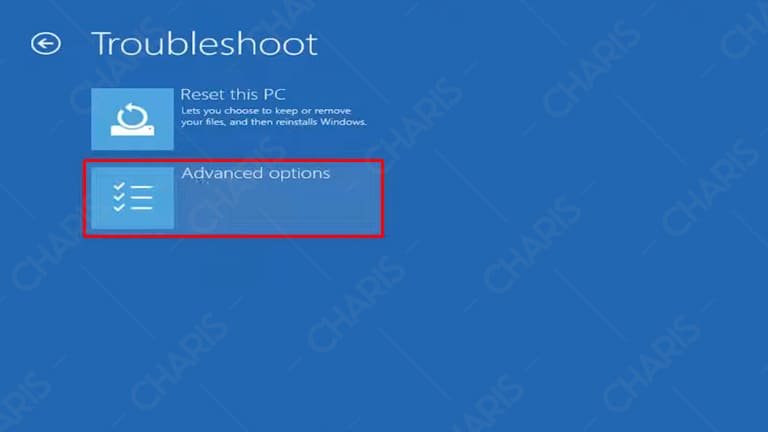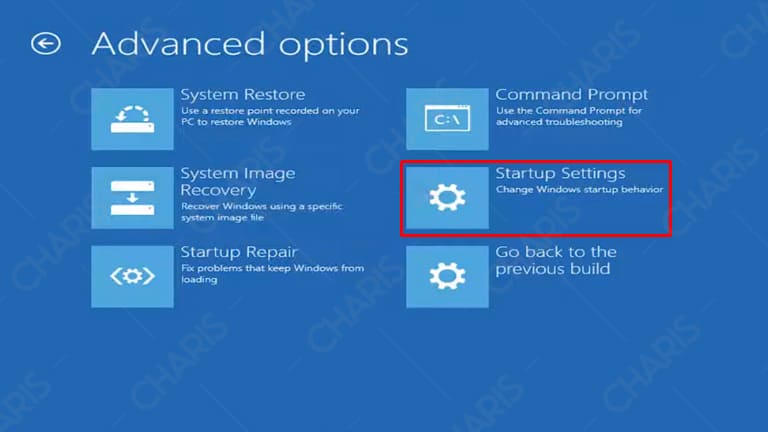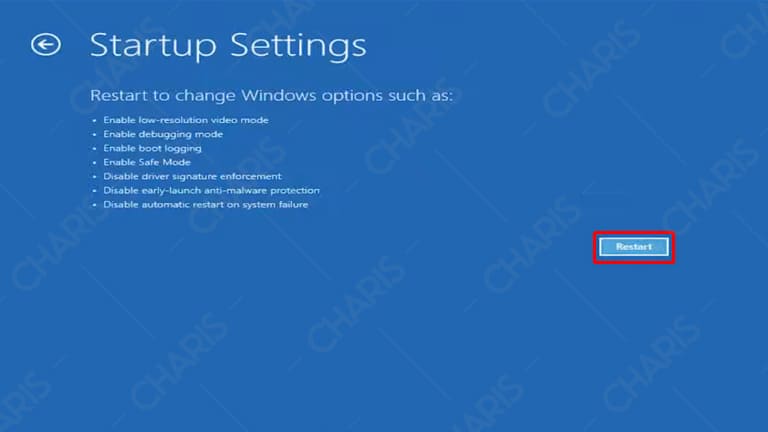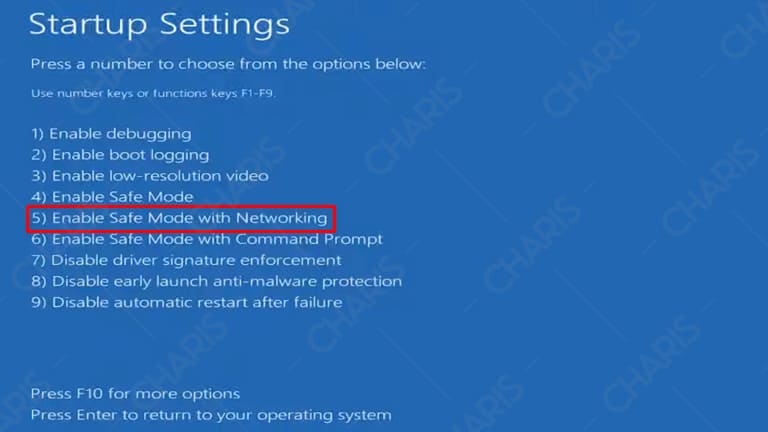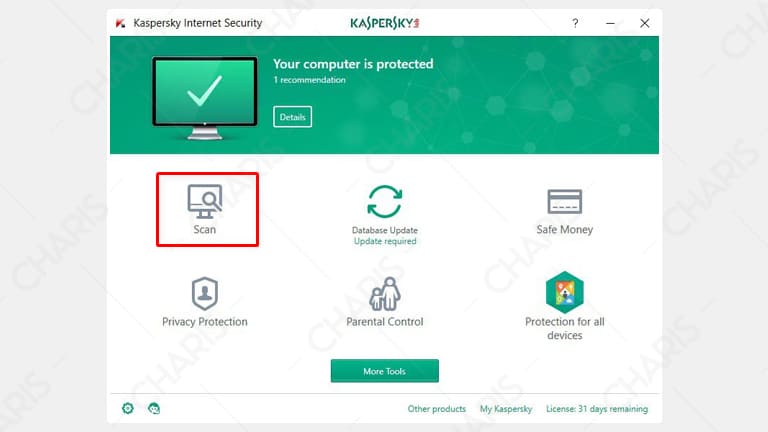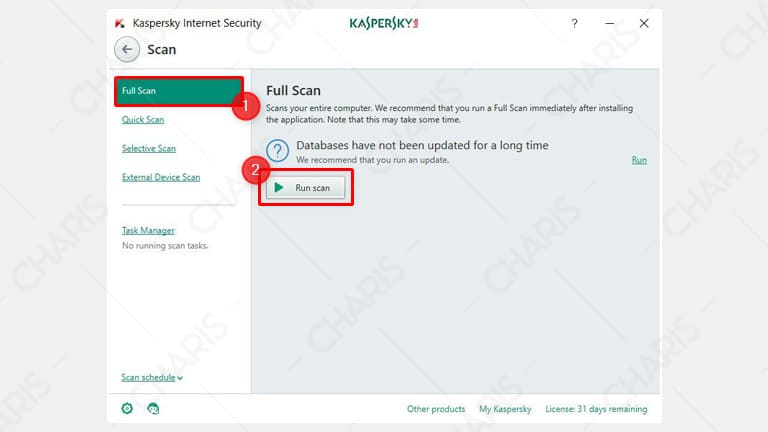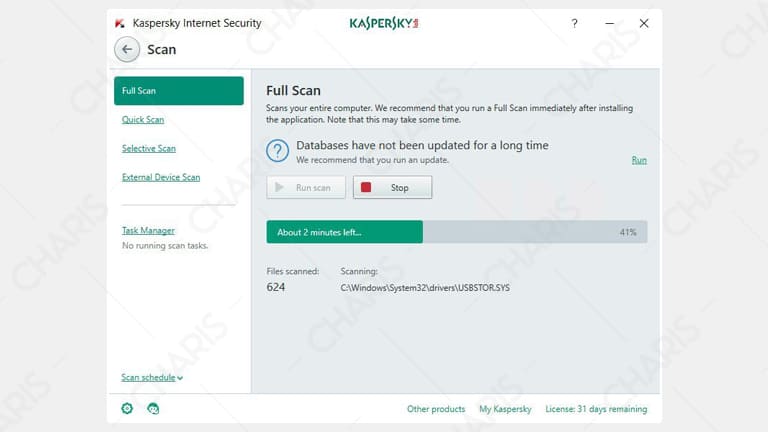Virus memang menjadi salah satu momok menakutkan untuk perangkat laptop ataupun komputer. Pasalnya, ada ancaman yang sangat serius terkait keamanan data pengguna dan performa perangkat itu sendiri.
Ketika terkena virus, biasanya performa laptop akan cenderung menurun sehingga sering menyebabkan laptop menjadi lemot. Begitu juga dengan data pengguna, ada kemungkinan file menjadi corrupt dan tidak bisa dibuka.
Hal tersebut biasanya akan terus terjadi sampai virus di laptop benar-benar terhapus. Untuk itu, ketika merasa laptop terserang virus, alangkah baiknya segera lakukan tindakan sebelum virus tersebut semakin ganas.
Cara Menghapus Virus di Laptop Windows
Sebenarnya dengan melakukan install ulang, virus di laptop akan langsung hilang. Namun karena install ulang adalah sesuatu hal yang “ribet” untuk pemula, maka saya memilih memberikan cara menghapus virus di laptop tanpa install ulang saja.
Daftar Isi
Install Virus Scanner
Pada sistem operasi Windows, sebenarnya sudah ada aplikasi antivirus bawaan bernama Windows Defender. Namun, tidak sedikit pengguna yang memilih mematikan Windows Defender karena alasan tertentu.
Jika memang begitu kenyataannya, maka langkah tepat yang harus dilakukan selanjutnya adalah menginstall antivirus beserta scanner. Untuk salah satu rekomendasi terbaik, Anda bisa menginstall Kaspersky Internet Security.
Mungkin ada yang bingung kenapa yang diinstall Internet Security, bukan Kaspersky Antivirus. Sederhananya, Internet Security akan memberikan perlindungan laptop dari virus yang berasal dari internet.
Sekadar info, saat ini penyebaran virus dari internet juga sudah cukup luas. Ditambah lagi penggunaan internet dengan laptop juga semakin meningkat. Maka dari itu, kewaspadaan terhadap virus dari internet juga harus ditingkatkan.
Silahkan tonton dan ikuti panduan dalam video di atas untuk menginstall Internet Security secara resmi dari Kaspersky. Sampai disini, saya anggap Anda semua sudah menginstall aplikasi ini dan siap mempraktikkan langkah selanjutnya.
Matikan Koneksi Internet
Ketika virus yang menyerang laptop Anda berasal dari internet, alangkah baiknya matikan terlebih dahulu koneksi internet tersebut. Hal ini dimaksudkan agar tidak terjadi penyebaran virus lebih lanjut melalui internet.
Berikut caranya:
- Pertama masuk ke Control Panel.
- Ubah View by menjadi Small icons lalu pilih Network and Sharing Center.

- Setelah masuk Network and Sharing Center, silahkan pilih Change adapter settings.

- Pilih koneksi yang Anda gunakan lalu Klik kanan, setelah itu pilih Disable.

- Selesai.
Untuk pengguna koneksi WiFi, Anda bisa mematikan koneksi dengan klik pada icon WiFi di pojok kanan bawah lalu pilih disconnect. Sampai disini, Anda sudah berhasil mematikan koneksi internet dan bisa lanjut ke langkah berikutnya.
Masuk ke Safe Mode
Safe Mode merupakan fitur bawaan Windows yang biasa dimanfaatkan untuk melakukan perbaikan PC, salah satunya ketika laptop terkena virus. Dengan masuk ke Safe Mode, laptop Anda akan lebih terlindungi saat menghapus virus.
Berikut cara masuk Safe Mode di Windows 10:
- Pertama, buka Settings di Windows 10 Anda.
- Setelah itu, pilih Update & Security seperti gambar berikut.

- Kalau sudah masuk Update & Security, pilih menu Recovery dan klik Restart Now pada Advanced startup untuk melakukan restart.

- Setelah Windows 10 restart, Anda akan dibawa ke Advanced startup. Pada pilihan yang ditampilkan, silahkan klik Troubleshoot.

- Pada menu selanjutnya, pilih Advanced options untuk melanjutkan.

- Di halaman Advanced options, Anda bisa langsung memilih Startup Settings.

- Pada halaman Startup Settings, silahkan klik Restart untuk melanjutkan proses.

- Setelah proses restart, Anda akan melihat beberapa opsi yang bisa digunakan. Silahkan pilih tekan angka 5 untuk memilih Enable Safe Mode with Networking.

- Selesai.
Meskipun menggunakan Safe Mode with Networking, laptop Anda tidak akan terhubung ke internet karena sudah mematikannya pada langkah sebelumnya.
Jalankan Virus Scanner
Meskipun sudah masuk Safe Mode, Anda tetap bisa menjalankan Kaspersky Internet Security sebagaimana mestinya. Jadi, Anda bisa melakukan scan virus yang sekiranya masih bersarang pada perangkat laptop.
Berikut caranya:
- Buka Kaspersky Internet Security di laptop Anda.
- Setelah terbuka, klik Scan seperti gambar di bawah ini.

- Setelah masuk ke Scan, silahkan pilih Full Scan lalu klik Run scan untuk mulai proses scanning virus.

- Tunggu selama beberapa saat sampai proses selesai.

- Biasanya, proses ini akan selesai selama beberapa menit saja.
Pada pilihan Scan di atas, sebenarnya Anda bisa memilih full scan, quick scan, selective scan, dan external device scan. Namun, agar proses scanning lebih maksimal, maka lebih baik memilih full scan saja agar Kaspersky melakukan scan secara menyeluruh.
Hapus Virus Laptop

Setelah Kaspersky Internet Security selesai melakukan scan, biasanya akan ada pemberitahuan apakah terdapat virus atau tidak. Jika ternyata ada virus yang ditemukan, langsung saja pilih opsi untuk menghapus virus tersebut.
Kalau semua prosesnya sudah selesai, alangkah baiknya untuk mengulangi scan menggunakan Kaspersky. Hal ini dimaksudkan untuk memastikan apakah masih ada virus yang tertinggal atau tidak.
Jika ternyata Kaspersky sudah tidak menemukan ancaman apapun, berarti Anda sudah berhasil menghapus virus di laptop. Meskipun begitu, Anda tetap harus selalu waspada, jangan sampai laptop Anda terserang virus lagi.
Keluar dari Safe Mode
Dalam tahap ini, Anda masih berada dalam Safe Mode atau Mode Aman. Untuk keluar dari mode ini, Anda hanya perlu melakukan restart pada perangkat laptop. Dengan begitu, Anda akan masuk ke Windows dengan mode normal.
Lakukan Update
Setiap pengembang sistem operasi ataupun software, biasanya akan rutin melakukan update untuk memperbaiki bug yang ada pada versi sebelumnya. Selain itu, update dilakukan untuk mengurangi risiko ancaman pada software tersebut.
Untuk itu, pastikan Anda selalu mengupdate versi aplikasi ataupun sistem operasi ketika ada versi terbaru. Untuk Anda pengguna sistem operasi Windows 10, bisa membaca cara update Windows 10 ke versi terbaru.
Tips Agar Laptop Tidak Terkena Virus

Agar laptop tidak terkena virus lagi, ada baiknya kita mengantisipasi hal tersebut dengan melakukan beberapa tindakan. Berikut ini adalah beberapa tips yang mungkin berguna agar laptop tidak terserang virus.
Gunakan Program Antivirus
Pastikan Anda memiliki setidaknya satu antivirus di laptop. Untuk pengguna sistem operasi Windows, Anda bisa mengandalkan Windows Defender yang masih selalu dikembangkan oleh Microsoft agar menjadi lebih powerful.
Jangan Download Sembarangan
Di internet, ada banyak sekali jenis file yang kita tidak tahu apakah file tersebut aman atau tidak. Untuk itu, selalu bersikap waspada ketika hendak mendownload. Agar lebih yakin, silahkan download file di situs terpercaya.
Jangan Install Sembarangan
Menginstall aplikasi atau game sembarangan juga bisa menjadi penyebab laptop terkena virus. Solusinya, silahkan hanya install aplikasi yang berasal dari sumber yang jelas, syukur-syukur bisa mendapatkan aplikasi dari situs resminya.
Hati-hati dengan Flashdisk
Selain hal di atas, flashdisk ternyata juga bisa membawa virus dan menjangkit laptop. Oleh karena itu, Anda tidak boleh menancapkan flashdisk ke laptop sembarangan. Pastikan terlebih dahulu kalau flashdisk tersebut aman.
Demikianlah artikel mengenai cara menghilangkan virus di laptop tanpa install ulang. Semoga artikel ini bisa bermanfaat dan membantu Anda dalam membasmi virus yang bersarang di laptop.